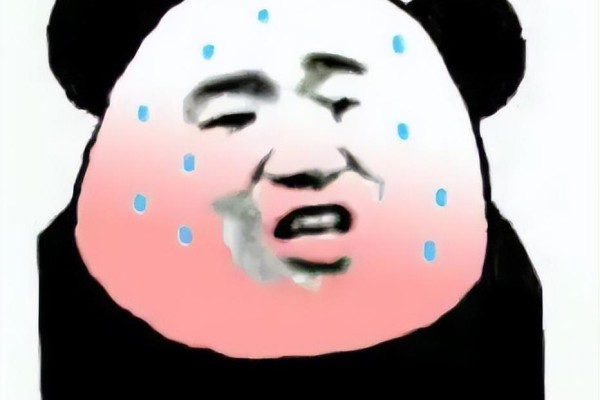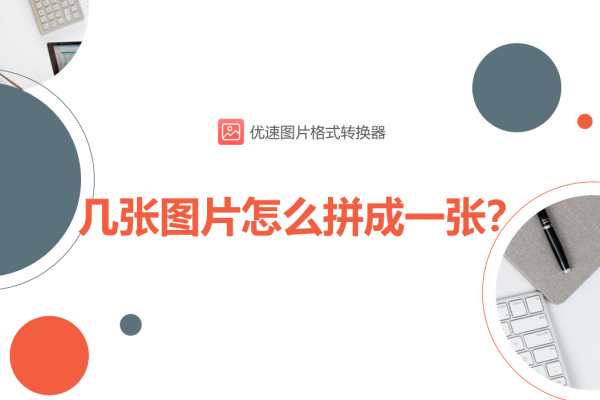②软件解压后注册机文件夹为空:请关闭你系统的所有杀毒软件再解压,尤其是win10系统自带杀毒软件defender。
③其他的常见问题:。
今天电脑学习小编给大家整理了Windows10独特的几个超牛逼的隐藏功能,每个功能都非常实用。前两天有用户问小编有没有电脑无线投屏到电视的软件,其实这个功能在Windows10系统中已经有了。接下来小编就给大家先演示下这个功能如何实现吧。

喜欢的小伙伴点赞支持小编哦
今天电脑学习小编就带大家看看,在没有高清数据线的情况下,PC电脑如何投屏到智能电视(智能盒子)上面。
测试所需设备:
1、Windows10 笔记本电脑(台式机也行)。
2、小米盒子(或者小米等智能电视都行)。
具体条件:
电脑必须和智能盒子在同一个局域网中。(正常家庭网络都可以满足)
方法开始:
1、打开要投屏的智能电视电脑投屏快捷键ctrl加什么,或者打开智能盒子。
2、在Windows10电脑任务栏右边,点击类似屏幕的一个小图标,如下图所示,点击投影按钮。
3、然后选择底部的“连接到无线显示器”。
4、点击“查找其他类型的设备”。(小伙伴是不是发现上面还有一个“投影到此电脑”的选项,没错,你可以用另一台电脑直接投屏到这台电脑也是可以的。)
4、此时你会在这里的其他设备里面发现局域网中所有可以投屏的设备列表。电脑学习小编这里显示有多个可以投屏的设备。其中第一个小米盒子就是小编要想连接投影的设备。(如果你的设备比较顽固,建议安装乐播投影软件,这个工具还是不错的,下图②处能搜索到乐播投屏就是由于小编在小米盒子中安装了乐播投影APP)
5、接下来,在电视上找到设置——投屏——进入投屏。
下图就是小米盒子的投屏画面,这里包含了手机、苹果设备、微信等多种投屏方式。电脑投屏需要选择 Miracast工具进入。
6、电视小米盒子已经打开了被其他设备连接的授权,等待其他设备连接。
说明:无线投屏和有线投屏不同之处就在这里了。有线投屏,我们只需要有一根高清线连接线,就可以直接连接投屏,不需要智能电视机或盒子的授权。而无线投屏则必须需要智能电视或智能盒子授权才可以。这样做的好处就是可以保证公共场所的智能电视不被随意连接。
7、在电脑中,点击添加蓝牙或其他设备。
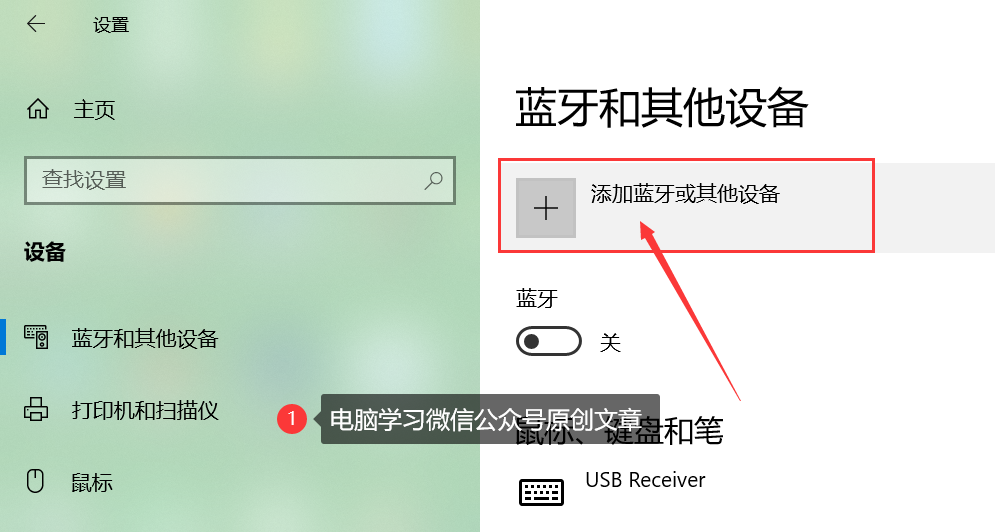
8、点击“无线显示器或扩展坞”这一项。
9、然后就会搜索出想要连接的智能盒子或电视。点击连接即可。
10、如下图所示,电脑学习小编已经连接完成。
接下来我们看看效果
下图为小编用手机拍摄的笔记本界面。
下图是小编用手机拍摄的电视机的界面。
投屏成功。
Windows10除了无线投屏其实还有更多功能:
1、虚拟桌面
如果你的工作纷繁杂乱,那么多显示器可以在很大程度上提升你的工作效率。
不过如果没有多显示器,借助虚拟桌面也能让工作井井有条。虚拟桌面位于Win10的任务视图面板,点击“任务视图”或者按下快捷键Win+TAB即可进入。
简单来说,你可以将你的工作分类放置到不同“桌面”,比方说办公类放桌面、资讯类放桌面、行情类放桌面……
任何一个窗口都可以通过右键直接移动到其他“桌面”,快速分担主桌面压力。
2、1/4分屏
提起工作效率,有一项功能不得不说,这就是Win10的1/4分屏。也许你已经用上了27寸甚至32寸显示器,但还是觉得桌面乱糟糟的。
其实早在Win7时代,微软就已经提供了定向分屏功能,只要将窗口拖拽到屏幕边缘对应的热区上,就能将窗口以1/2尺寸分屏停放。
而Win10则在此基础上进行了强化,上下左右四个角全部设为热区,这样我们就能在一个桌面上获取最多4个屏幕区域,提升了工作效率。
如果再配合上前面介绍的虚拟桌面,就更加无敌了!
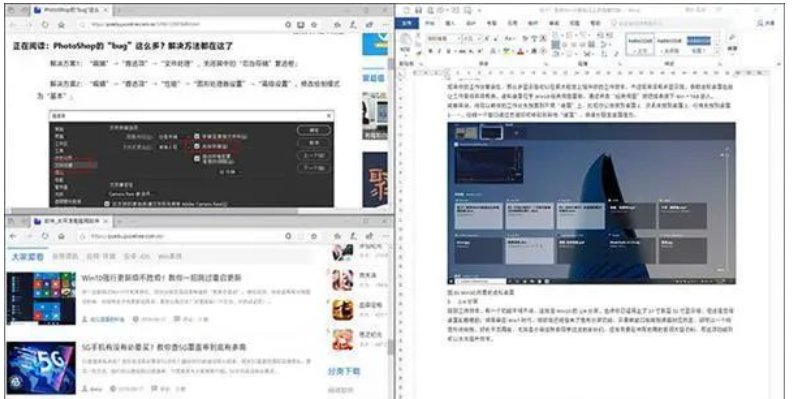
3、SSD自动优化
SSD用时间久后都会出现掉速情况,手工执行TRIM可以快速恢复硬盘速度。
其实这项工作也能交给Win10自动完成,方法是:打开“此电脑”右击SSD图标。
接下来在弹出对话框中点击“工具”→“优化”,然后点击“更改设置”,勾选“按计划运行(推荐)”前面的复选框,再选择一个适合自己的执行频率(每天/每周/每月)就可以了。
这样每隔一段时间,Win10就会自动对硬盘进行整理(机械盘执行碎片整理,SSD执行TRIM),省去了用户很多的麻烦,还不用担心掉速的困扰。
此外你也可以指定要整理的磁盘,比如——只选SSD。
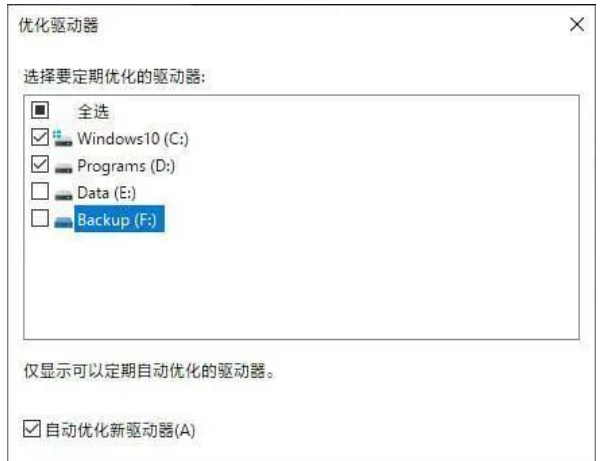
4、离开办公室自动锁定
谁都不希望离开后,别人乱动自己的电脑,除了Win+L手工锁定外,你也可以试一试Win10内置的“动态锁”。
不知是否是名字的原因,但总感觉这项功能很多人并不了解。其实你完全可以把它理解成一项电脑锁定功能,只不过不是通过Win+L,而是与电脑连接的蓝牙设备(比如你的手机)不在连接范围后自动锁定。
换句话说电脑投屏快捷键ctrl加什么,它其实正是文中提到的那个场景,当你(携带手机)离开办公室后,电脑自动锁定来防止别人乱动。
5、自动垃圾清理
很多小伙伴都清理过电脑垃圾,其实Win10自己也有这样的功能。
打开“设置”→“系统”→“存储”,会看到一项“存储感知”功能,点开后则是一个清理频率选项。
简单来说,它有两项功能,一是在磁盘空间不足时自动清理垃圾,另一个则是每隔一段时间定时清理垃圾。
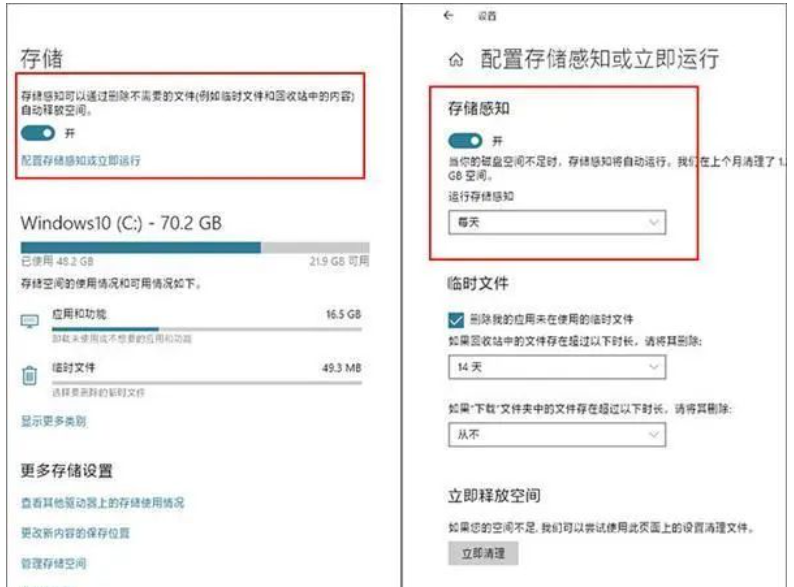
6、虚拟机
很多小伙伴都用过虚拟机,这其中名气最大的就要数VMWare。
不过VMWare太庞大了,收费的问题也不是每个小伙伴都能承受的。其实Win10内部也自带了一款虚拟机,免费且速度更快。
Win10内置的虚拟机名为Hyper-V,需要在“启用和关闭Windows功能”中手工开启。
整个过程和VMWare很像,首先要新建一台虚拟机,然后挂载上镜像安装系统,最后就可以像正常系统一样开展测试了。
有关Hyper-V的详细介绍,我们还有另一篇文章加以说明,欢迎点击。
7、免费去蓝光
夜晚使用电脑总会感觉很刺眼,于是便有小伙伴下载了各种去蓝光软件。其实Win10本身就内置了一项去蓝光功能,效果不错,还能根据早晚时间自动启闭。
具体步骤:点击“设置”→“系统”→“显示”,勾选“夜间模式”,然后点击“夜间模式设置”→“在指定时间内开启夜间模式”,选中“日落到日出”就可以了。
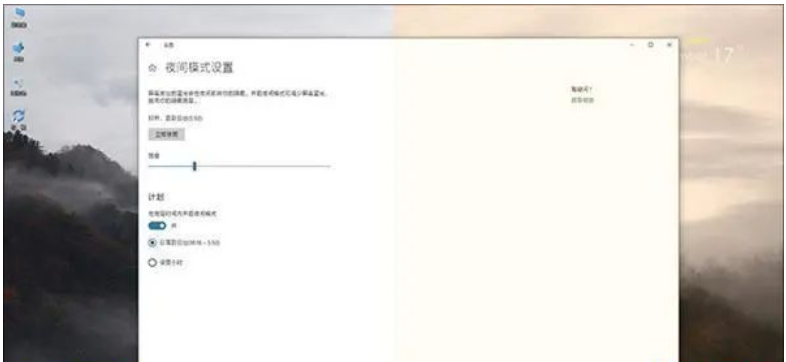
8、家里电脑Ctrl+C/单位电脑Ctrl+V
上了岁数的小伙伴,肯定都记得王总那个段子。当年在家里电脑Ctrl+C,去单位电脑Ctrl+V的确雷到了不少人,然而时过境迁,若干年后这一梦想竟然真的成了现实。
在Win10中,只要点击“选项”→“系统”→“剪切板”,开启“跨设备同步”和“自动同步复制的文本”,即可实现这一想法。
当然这里有个前提,那就是两台电脑必须都安装Win10,且要登录同一个微软账号。
顺便说一句,Win10还加入了一项多重剪贴板功能,快捷键Win+V调出,非常好用。
9、就近共享
很多小伙伴都是使用QQ传文件,虽然方便却需要两人互加好友。
其实如果你只是在办公室内,或者短距离传递资料,还可以借助Win10中一项更简单的方案——就近共享。
“就近共享”是通过蓝牙或WLAN与附近的电脑共享资料,首先开启“设置”→“系统”→“体验共享”→“就近共享”,然后再打开资源管理器,右击文件→“共享”发送给周边电脑。
不过这项功能同样也需要双方使用Win10系统,或许这就是很多小伙伴不知道它的主要原因吧。
10、色弱模式
很多人都有色弱的问题,小编也是其一。虽然绝大多数色弱用户都能分辨色彩,但总有一两种色彩是他们辨认困难的。
Win10的“颜色滤镜”很多人并不知道,其实它就是专门为色弱用户准备的一款色彩纠正器。
通过选择你的“色弱”类型,操作系统会自动增减某种色彩的通量,来“弥补”色弱用户在查看色彩时的缺陷。虽然小众,但对于有这方面需求的用户来说,还是非常实用的。

写在最后
其实在Win10中类似的细节还有很多,不可否认,作为微软全新一代操作系统,Win10就像绚丽的花朵一样,蕴含着独特的味道。
向上滑动阅读软件安装注意事项
一、软件安装注意事项:
1、下载的软件解压后不要随便删除里面任何文件;
2、解压时必须注意,杀毒软件都会隔离注册机;
3、安装软件时请注意,部分软件会被杀毒软件阻止,请点点击允许安装或者关闭杀毒软件后再安装;
4、安装和激活有部分软件需要断网,请按教程操作;
5、部分系统运行安装需要以管理员身份,请右击以管理员身份证运行;
6、所有软件都是测试通过的,如一切安装均按照流程操作,结果还是无法成功激活,可能是系统环境问题导致,请更换其他版本安装,实在不行就只能重装系统解决。
二、系统安装注意事项:
①安装系统前必须备份好C盘和桌面数据;
②直装系统可能各种环境原因会导致安装失败,请做好预防准备;
③【U盘启动安装】方法相对比较成熟和稳定,建议用户下载两种以上系统镜像作为备用;
④不具备计算机基础知识的用户不建议独自重装系统。
限时特惠:本站每日持续更新海量展厅资源,一年会员只需29.9元,全站资源免费下载
站长微信:zhanting688